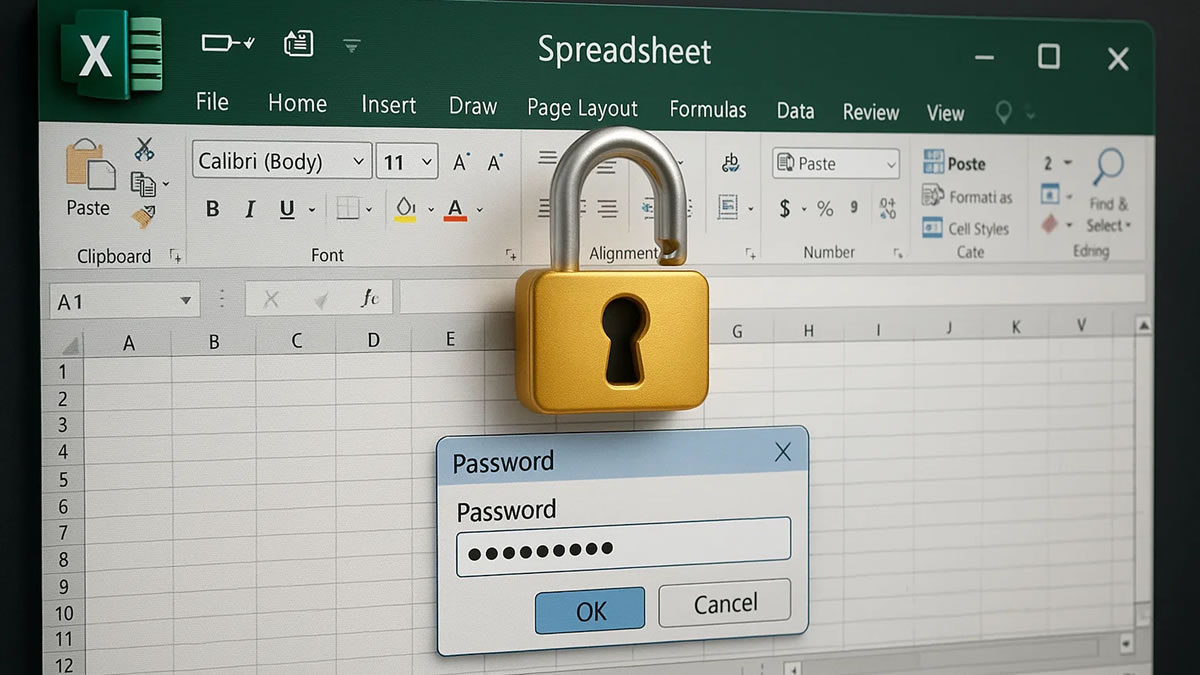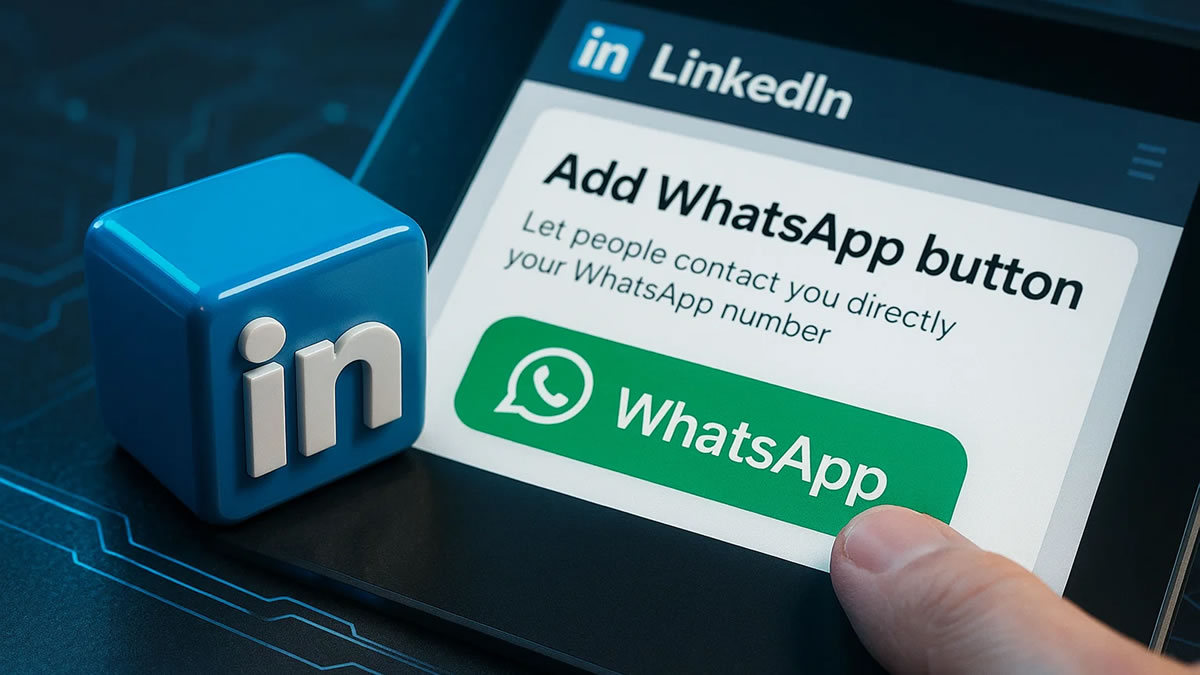Dominando o Paint
Está página contém links patrocinados!
Guia Completo para Ajustar Suas Imagens
O Paint, ferramenta clássica do Windows, ainda se mostra útil para ajustes rápidos e simples em imagens. Seja para redimensionar fotos, recortar trechos ou corrigir cores, este guia completo te ensinará a dominar as principais funções de ajuste do Paint.
1. Abrindo e Importando Imagens:
- Abra o Paint: Digite “Paint” na barra de pesquisa do Windows e clique no aplicativo.
- Importe a imagem: Clique em “Arquivo” > “Abrir” e selecione a imagem desejada.
2. Redimensionando Imagens:
- Acesse a função: Clique em “Início” > “Redimensionar”.
- Escolha a unidade: Selecione “Pixels” ou “Porcentagem”.
- Ajuste as dimensões: Digite os novos valores de largura e altura.
- Mantenha a proporção: Marque a opção “Manter taxa de proporção” para evitar distorções.
- Clique em “OK”: A imagem será redimensionada.
3. Recortando Trechos da Imagem:
- Selecione a ferramenta: Clique em “Selecionar” e escolha a forma de recorte (retangular, forma livre).
- Delimite a área: Clique e arraste o mouse para selecionar a área desejada.
- Recorte a seleção: Clique em “Recortar” ou pressione Ctrl + X.
- Cole em um novo arquivo: Clique em “Arquivo” > “Novo” e cole a seleção (Ctrl + V).
4. Ajustando Cores e Brilho:
- Acesse a função: Clique em “Arquivo” > “Propriedades”.
- Ajuste as cores: Modifique as configurações de cores (preto e branco, cores invertidas).
- Ajuste o brilho: Utilize a ferramenta “Ajustar brilho” (se disponível na sua versão do Paint).
5. Girando e Invertendo Imagens:
- Acesse a função: Clique em “Início” > “Girar”.
- Escolha a opção: Selecione a forma de rotação (90° para a direita, 90° para a esquerda, 180°) ou inversão (vertical, horizontal).
6. Salvando Imagens Ajustadas:
- Clique em “Arquivo” > “Salvar como”.
- Escolha o formato: Selecione o formato desejado (JPEG, PNG, BMP, GIF).
- Defina o nome: Digite um nome para o arquivo.
- Clique em “Salvar”: A imagem ajustada será salva.
Dicas Extras:
- Use o zoom: Utilize o zoom para visualizar detalhes da imagem durante os ajustes.
- Desfazer e refazer: Utilize as funções “Desfazer” (Ctrl + Z) e “Refazer” (Ctrl + Y) para corrigir erros.
- Explore as ferramentas: Experimente as diversas ferramentas do Paint para descobrir outras possibilidades de ajuste.
Com este guia completo, você estará pronto para ajustar suas imagens no Paint de forma rápida e eficiente. Lembre-se que o Paint é uma ferramenta simples, mas poderosa para ajustes básicos. Para edições mais complexas, considere utilizar softwares de edição de imagem mais avançados.

- All Posts
- Blog
- Certificados
- Diversos
- Excel
- FPw
- Membros
- Notícias
- Planilhas
- Produtos
- SQL
- Tecnologia
- WordPress

Marco Chinarelli
Especialista e Professor em Excel, pacote Office e Sistema de Folha de Pagamento
Junte-se a nós nesta Jornada pelo Mundo da Tecnologia recheada de Excel
- março 31, 2025
- Marco Chinarelli
- 11:35 am